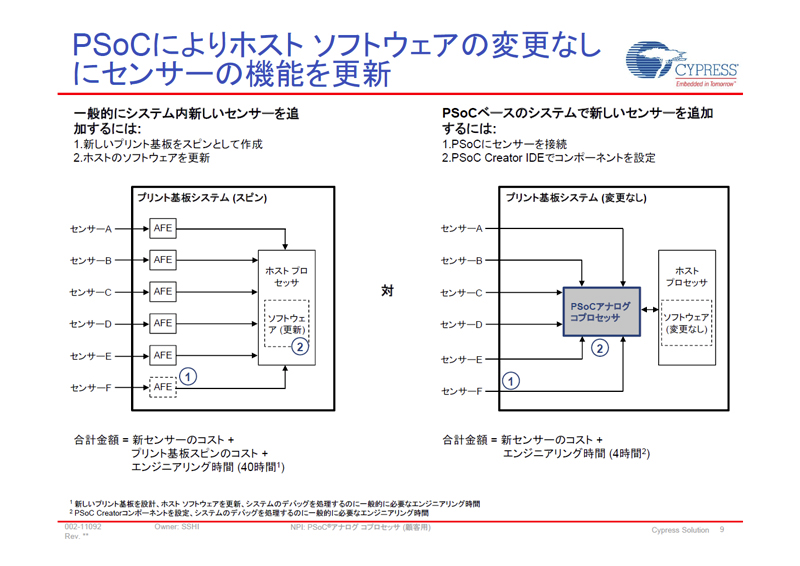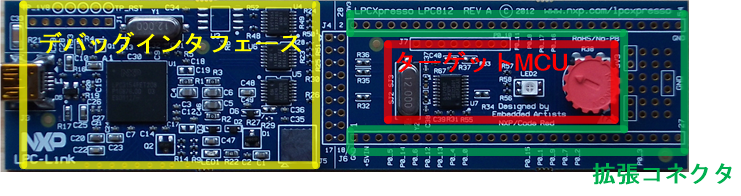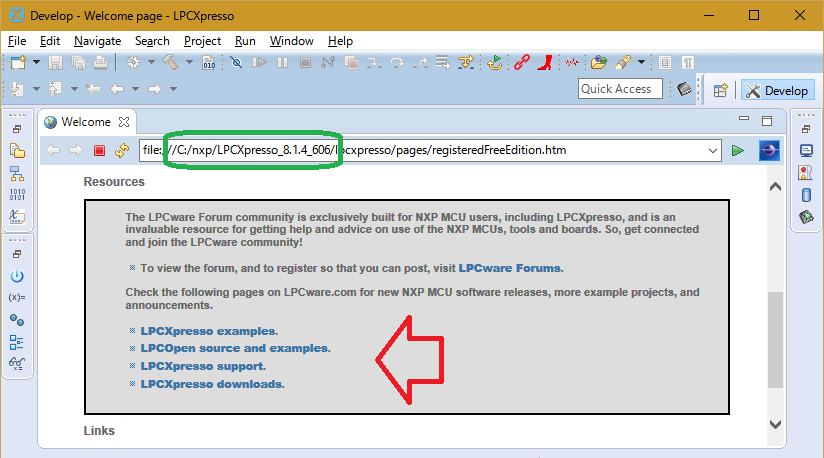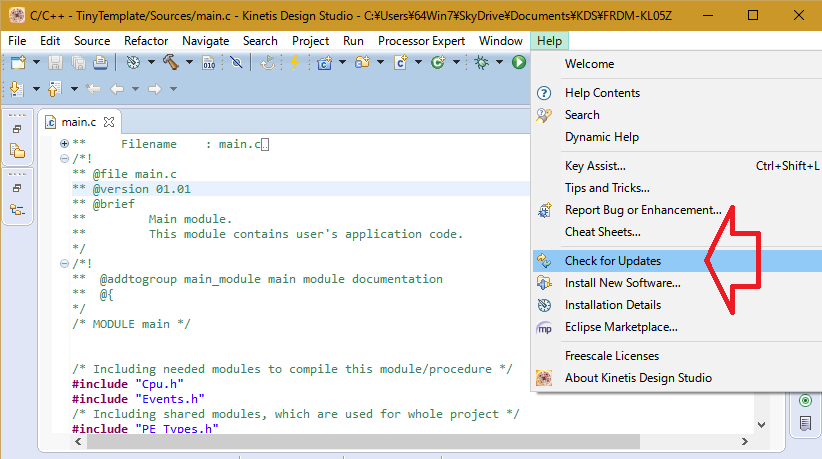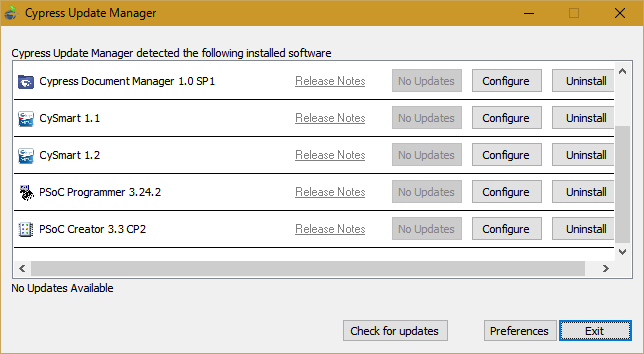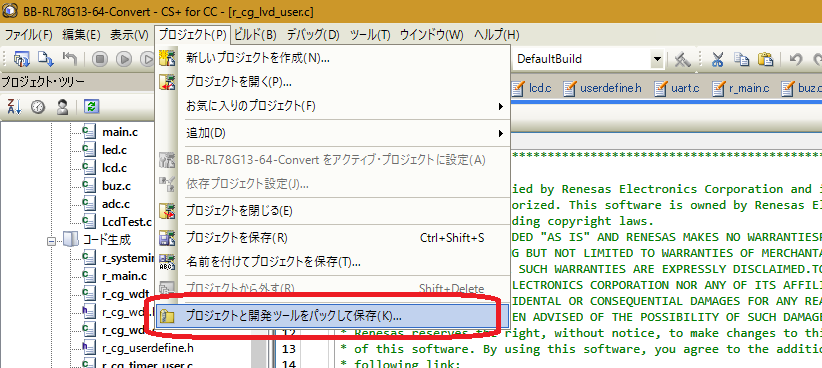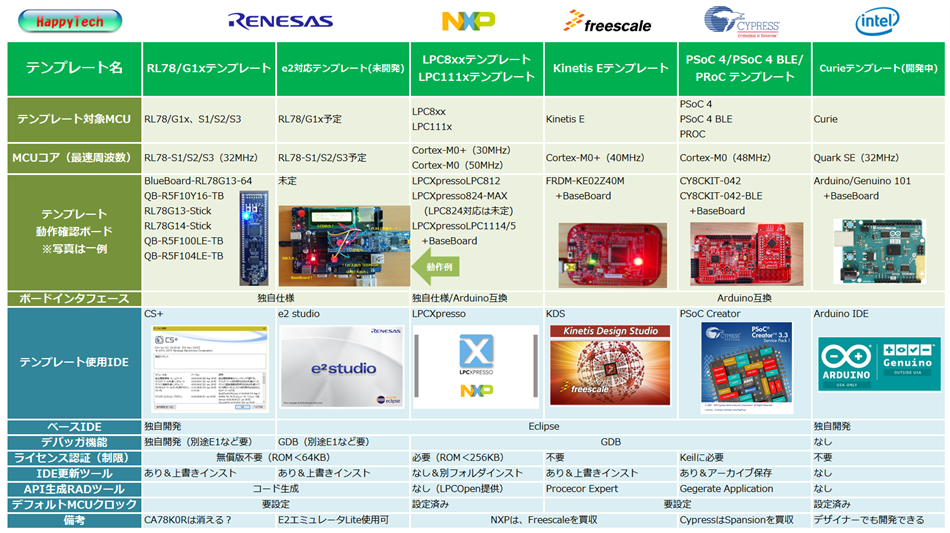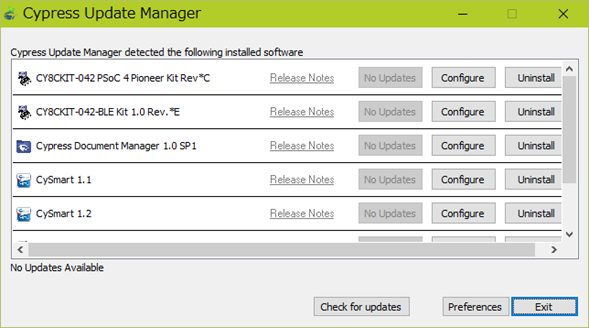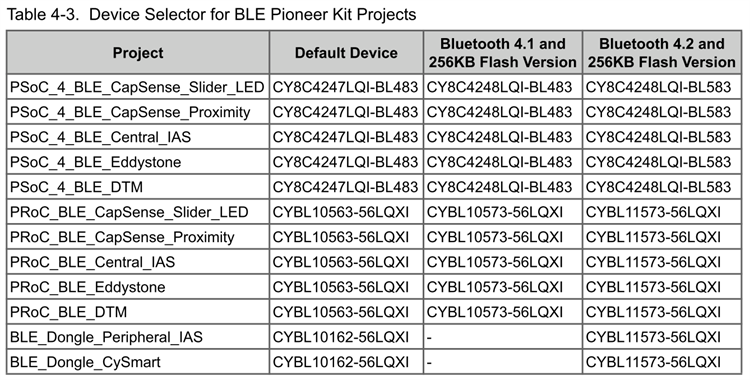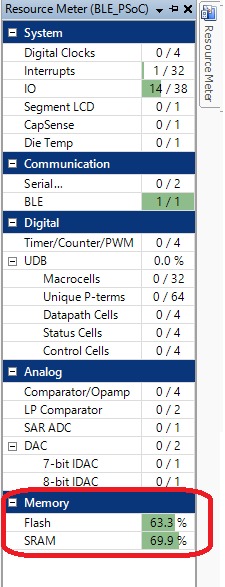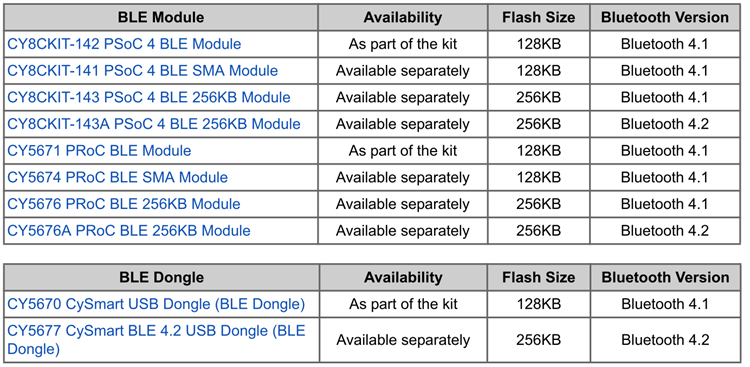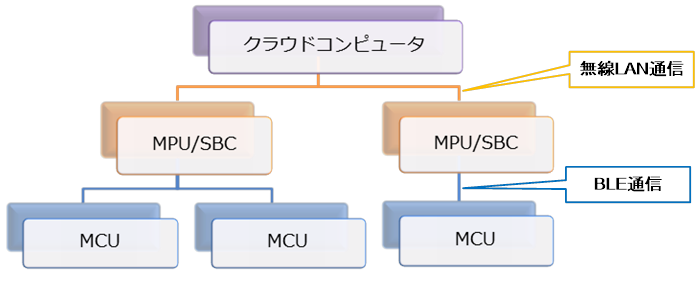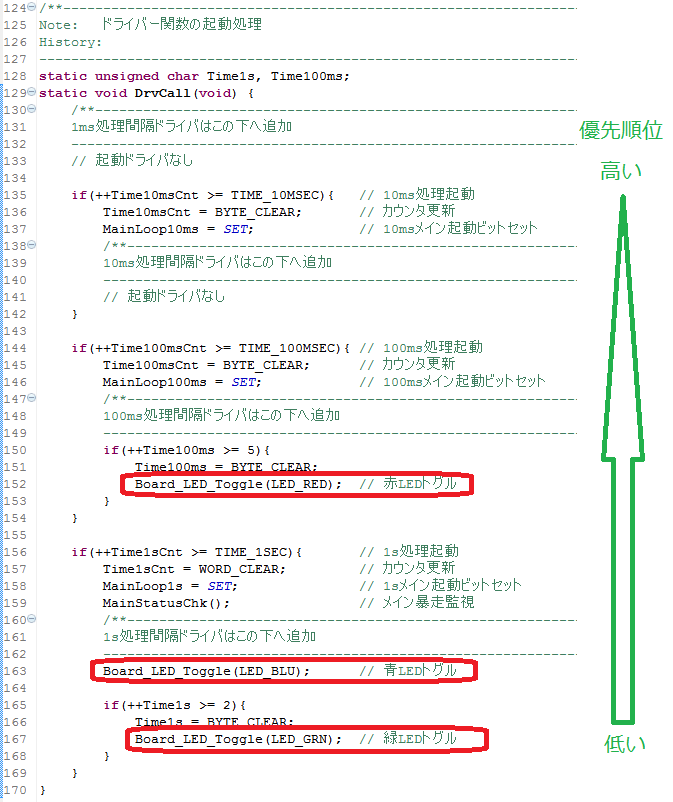“学問に王道なし”とは言いつくされた諺です。しかし効率的にマイコンを習得する1番の方法は、ベンダー評価ボードを使うことだと私は思います。理由は、価格と確実動作、サンプルソフトの多さです。複雑な内容を理解、習得するには、文章説明だけでは限界があります。マイコンは、1つでも設定を間違うと、動作しない状態になるのも理由です。
ところが、このベンダー評価ボードも数多くあり、どれが良いか初めての開発者には分かり難い面も多いでしょう。そこで、個人的に最も好きなCypressマイコンの評価ボードを例に、評価ボードを分類し、特徴を解説します。
Cypressマイコンが好きな理由
ルネサス)RL78/G1x、NXP)LPC8xx/LPX111x、Kinetis L/Kと比較して、私がCypress)PSoC/PRoCが好きな理由は、ハード的にはアナログ/デジタル両方の機能が豊富な点、ソフト的にはIDEのPSoC Creatorが使いやすい点です。
また、Cypressサイトも他社より情報が豊富で充実しています。豊富なだけでなく、きちんと整理、分類されているので、検索も容易です。内容が良く解った技術者がサイトを構築すると、このようになると思います。
4種類のCypressマイコン評価ボート
そんなCypressマイコンの評価ボードは、4種類に分類されます。他社サイトでは、評価ボードが一覧で表示されることが多いのですが、最初にこのような分類が無いと混乱します。
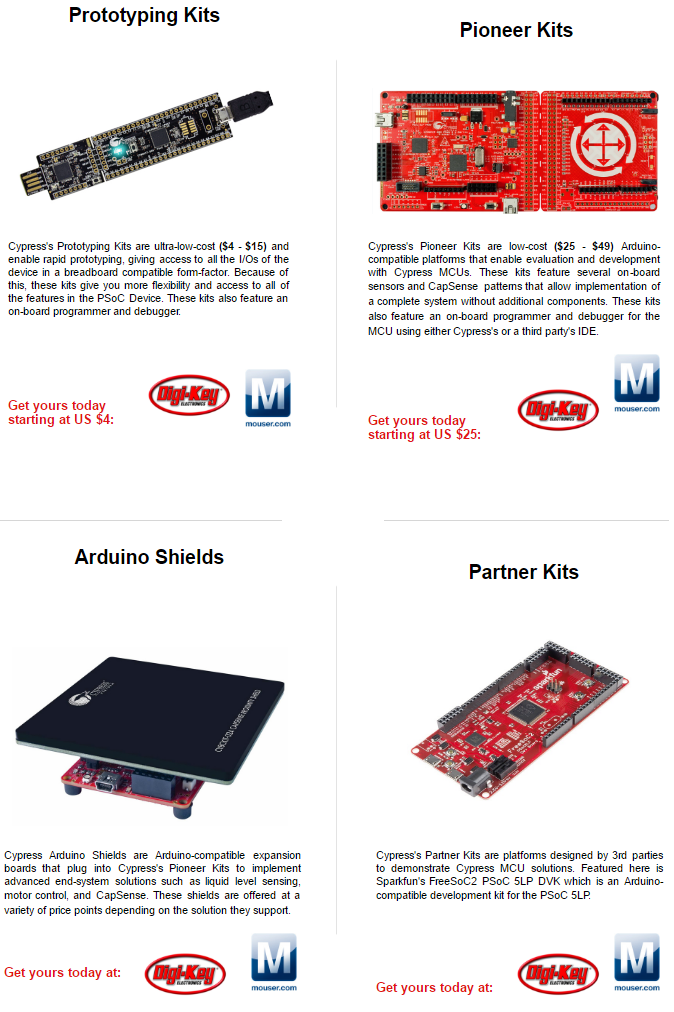
| 評価ボード分類 | 特徴 | 個人的解釈 |
| Prototyping Kits | 超低価格 | 単独で動作させるには十分だが、サンプルソフトテストには、外付けLEDやハードウエア追加が必要で、その手間暇がかかる。 |
| Pioneer Kits | 低価格 | サンプルソフトテストに十分な外付けハードも一緒にした評価ボード。さらにArduinoコネクタ実装なので、拡張性も高い。 |
| Arduino Shields | Arduinoのシールド | Arduinoコネクタ実装の拡張機能基板で、最近のマイコン開発にはArduinoコネクタがデファクトスタンダードになりつつある。 |
| Partner Kits | 高機能 | 高機能/高性能マイコンを評価するためのボード。 |
お勧めは、Pioneer Kitsです。この分類の評価ボードなら、サンプルソフトをそのままダウンロードして動作確認ができる上、Arduinoシールドを使って自分なりの拡張機能もテストできます。使用するMCUのPioneer Kitsを探して開発に着手すれば良い理由を以下に示します。
マイコン初心者トラブルの回避
経験からマイコン初心者がトラブル箇所で多いのが、MCU初期設定、IDE操作ミスです。いずれも、ユーザーマニュアルの初めの方に記述されていますが、読み間違いや勘違いにより発生します。
その結果、マイコンを思った通りに動かせず、最初の段階でつまずいてしまします。これがアセリを誘発し、さらに悪循環を生みます。チョットした事ですが、一度生じた先入観は簡単には元に戻りません。
Pioneer Kits評価ボード+サンプルソフトで確実にマイコンを動作させると、上記のミスはかなり防げます。とりあえず取説どおりに設定し、サンプルソフトが動けば、嬉しいしアセリは生じません。その後でMCUユーザーマニュアルを読めば、冷静に設定内容も理解できます。
MCUユーザーマニュアルは、文章だけで説明するが役目です。しかし、動く評価ボードを実際に操作しながら内容を理解すると、自分の勘違いやミスにすぐに気が付きます。本当に些細なミスであっても、アセリが有るのと無いのでは、雲泥の差です。
サンプルソフトソースからポイントをつかむ
サンプルソフトは、マイコン開発のバイブルです。しかし付属の説明文章は、細かい内容や、開発のポイントは記載していません。開発で重要となるこの部分は、サンプルソフトのソースから、開発者自らが獲得するのが一番良いと思います。サンプルソフトの読み方は、コチラにも記述しています。“木を見て森を見ず”にならないようにしましょう。
動作ソフトへ変更を加え経験を積む
いろいろなサンプルソフトを動かしていると、ここを変更すればもっと良いのではないか?と思う箇所も発見します。そんな時は、変更を加えトライできます。もしNGなら、その原因が解ります。NG:失敗も経験です。効率的に経験を積むことができる、これがPioneer Kits評価ボードです。
超低価格のPrototyping Kitsでも外付けハードを追加すれば、Pioneer Kitsと同様のことができます。但し、追加の手間がかかります。ハード追加時にミスが発生するとソフト開発は先へ進みません。電子工作習得やハード開発の経験を積む意味では良いのですが、ここは割り切ってソフト開発に適したPioneer Kitsを選ぶのが得策です。
まとめ
マイコンテンプレートも数年前は、Prototyping Kits的な評価ボードを使って販売した経験があります。この時は、ご購入者様からは、ハードウエアを追加したが動ないというご相談を多数頂きました。トラブル原因は、UARTのTX/RX配線ミスなどで解決しましたが、動かないとご購入者様もストレスが溜まります。
そこで、ハード追加が不要なPioneer Kits相当の評価ボードで販売すると、不動作トラブルは無くなりました。簡単に動作することが、初期段階では重要である証左と言えます。
販売中のマイコンテンプレートは、全てPioneer Kits評価ボード相当を動作ボードに選定しています。是非、お試しになり、効率的にマイコンを習得してください。
※一部、配線のみ追加するBaseboardを使って機能拡張しています。配線のみですのでハード追加に比べミス確率は低いです。Baseboardでの機能拡張については、コチラなどを参照ください。